MOSAÏCALE GRAPHIC
PAINT SHOP PRO

DENVERS
Pour ce tutoriel vous aurez besoin d'une image détourée de votre choix et du masque Spirale.
1 - Fichier, Nouveau, 995 x 700, fond blanc.
Choisissez le noir comme couleur de premier plan et le dégradé Arc-en-ciel en arrière-plan,
angle 45°, 1 répétition, cochez Inverser
:
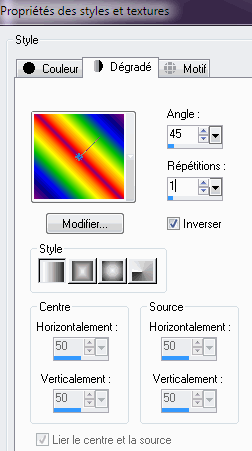
2 - Avec le pot de peinture, effectuez un clic gauche pour remplir le fond de noir.
Dans la Palette calques, cliquez sur Nouveau calque raster.
Effectuez un clic droit pour remplir le fond du dégradé.
3 - Réglage, Flou, Flou gaussien : 30.
4 - Couches, Nouveau calque de masque à partir d'une image.
Choisissez le masque Spirale.
Calque, Fusionner le groupe :
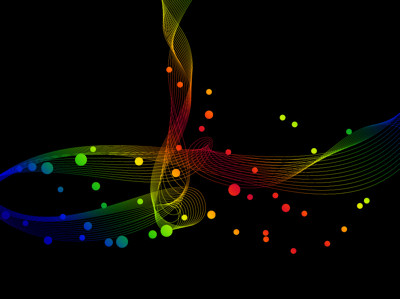
5 - Activez le calque arrière-plan.
Image, taille du support : 995 x 745 en noir, Emplacement Milieu, Haut :
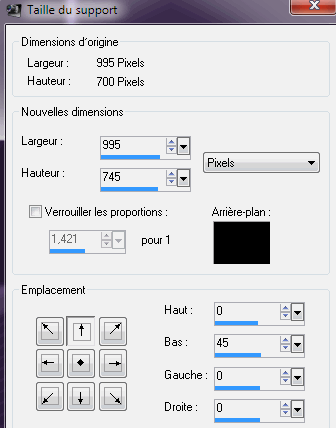
5 - Clic droit sur le calque Groupe raster, Dupliquer.
Sélectionnez le calque du dessous.
Réglage, Flou, Flou radial :
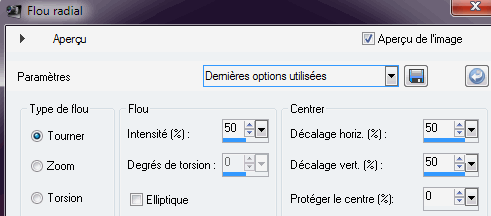

6 - Copiez puis collez le tube comme nouveau calque.
Clic droit, Réorganiser, Placer en haut de la pile.
Clic droit, Dupliquer.
7 - Sur le calque, du dessous, Sélection, Sélectionner tout.
Sélection Flottante.
Avec le pot de peinture, effectuez un clic droit pour remplir la sélection du même dégradé.
Désélectionnez.
Réglage, Flou, Flou gaussien : 10 pixels.
8 - Activez le calque du dessus.
Effets, Effets 3D, Ombre portée : 0/0/60/20/noir.
9 - Tapez le texte de votre signature, avec le dégradé en arrière-plan, angle 0°.
Clic droit, Dupliquer.
Sur le calque du dessous appliquer un flou gaussien à 10 pixels.
10 - Sur le calque de texte du dessus,
effets, Effets de Déformation, Ondulation.
NB : Cet effet est différent suivant l'emplacement du texte.
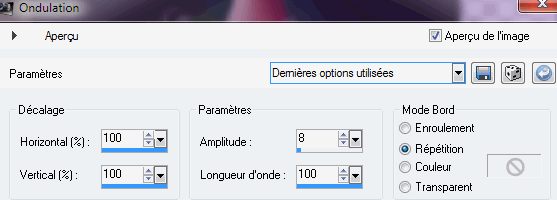
11 - Couches, Fusionner, Tout aplatir.
Fichier, Exporter, JPEG supérieur optimisé 10%.

Tous droits réservés
Accueil - Contact - Livre d'or - Tutoriels